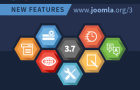Joomla tips
Maak zelf met Joomla een weblog of nieuwspagina
Informatieve tekst op de website is altijd belangrijk en regelmatig nieuwe teksten worden niet alleen door je (terugkerende) bezoekers erg gewaardeerd, maar ook door zoekmachines zoals Google.
Schrijf relevante en interessante teksten voor je doelklant zodat het voor bezoekers duidelijk is wat jouw specialisme is.
Een aantal voordelen:
- Meer verkeer naar de website: De teksten worden in zoekmachines gevonden door de doelklant die op zoek is naar specifieke informatie of een oplossing voor een probleem. Natuurlijk kan je een blog of nieuwsbericht ook promoten in een maandelijkse nieuwsbrief of via social media om een nog groter publiek te bereiken.
- Meer conversies: Met een goed gekozen strategie zorg je ervoor dat artikelen worden gelezen door doelklanten, trek je bezoekers naar de website die geïnteresseerd raken in het aanbod en klant worden, vrijblijvend informatie aanvragen of eerst inschrijven voor de nieuwsbrief om op de hoogte gehouden te worden.
- Meer naamsbekendheid als expert: Door het schrijven van goede informatieve teksten bereik je je doelklant door je kennis en expertise te laten zien en wordt je online zichtbaarheid steeds groter.
In 8 stappen een weblog of nieuwspagina opzetten
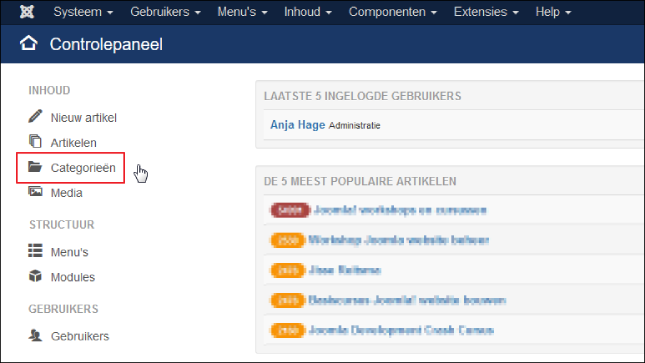
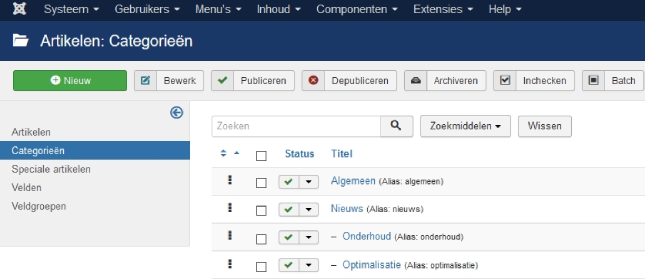
Klik op de groene button om een nieuwe categorie aan te maken, vul een titel in en maak een keuze of het een hoofd- of subcategorie moet worden. Als je een subcategorie wilt aanmaken, kies je bij 'Hoofdcategorie' de categorie waar de subcategorie onder moet komen. Voor een hoofdcategorie laat je 'Geen hoofd' ingesteld staan.
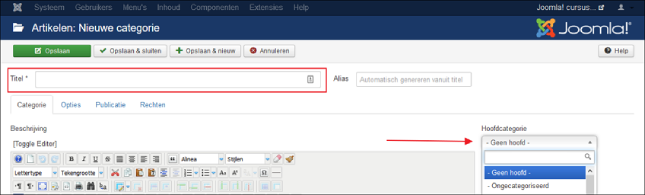
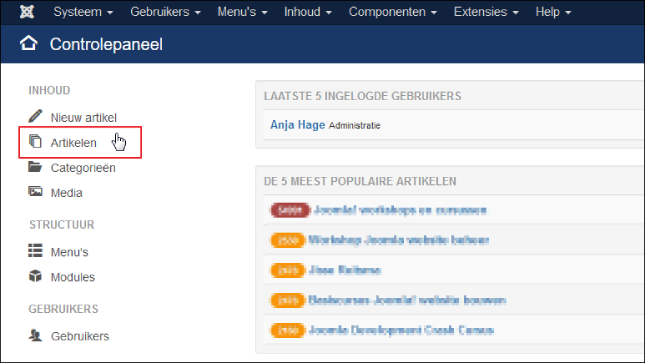
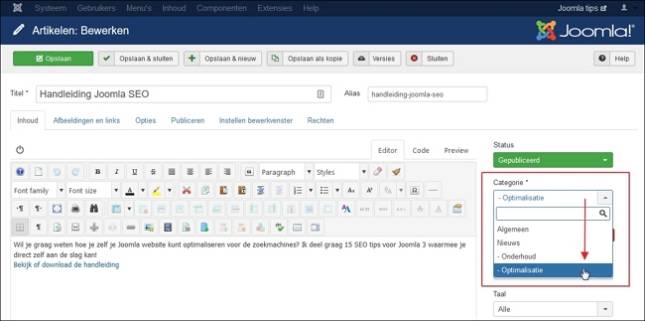
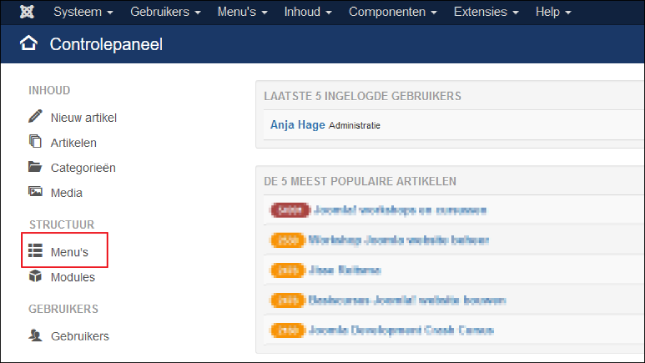
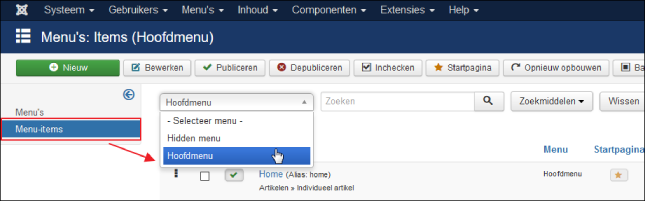
Klik op de groene button om een nieuw menu-item aan te maken.
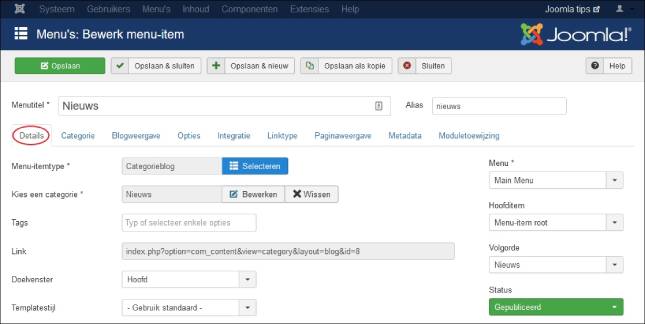
Vul een menutitel in en klik daarna bij 'Menu-itemtype' op de blauwe button 'Selecteren'. Klik in de pop-up op de optie 'Artikelen' en selecteer daarna de 'Categorieblog' weergave.
Selecteer bij de optie 'Kies een categorie' de hoofdcategorie 'Nieuws' of 'Weblog'.
Sla het menu-item op met de groene button (dan blijft het scherm 'Bewerk menu-item' open staan voor de volgende stappen').
En bekijk de voorkant van de website door rechtsboven op de snelkoppeling te klikken en daarna op het nieuwe menu-item weblog of nieuws om de weergave op de website te bekijken.
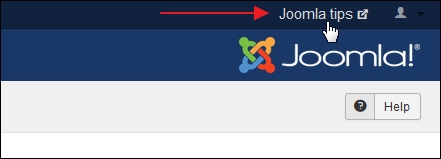
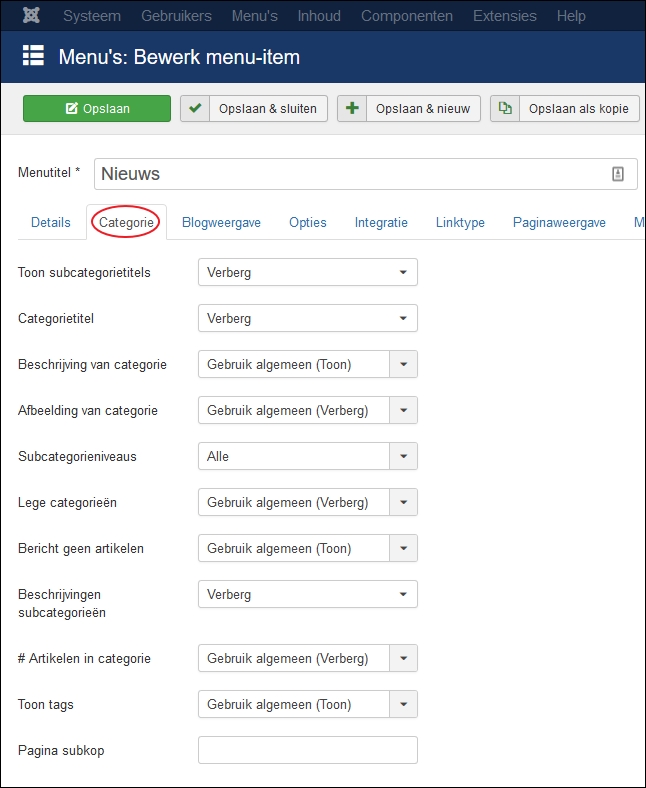
- De optie '#Hoofdartikelen' staat standaard op 'Gebruik algemeen (1)' maar als je geen hoofdartikelen wilt die bovenaan in de breedte worden weergegeven kan je deze instelling ook op '0' zetten.
- Het aantal '#Intro-artikelen' die worden weergegeven in kolommen op de pagina na het hoofdartikel staat standaard op '4', maar kan je ook aanpassen door een ander nummer in te vullen.
- De optie '#Kolommen' staat in het voorbeeld handmatig op '2' ingesteld en de optie #Links standaard op 4. Als er meer dan 4 intro-artikelen zijn worden er onder de artikelen maximaal 4 links getoond naar overige artikelen.
- Met de optie 'Volgorde meerdere kolommen' kan je instellen of artikelen per kolom naar beneden gesorteerd moeten worden of horizontaal over meerdere kolommen 'Links naar rechts'
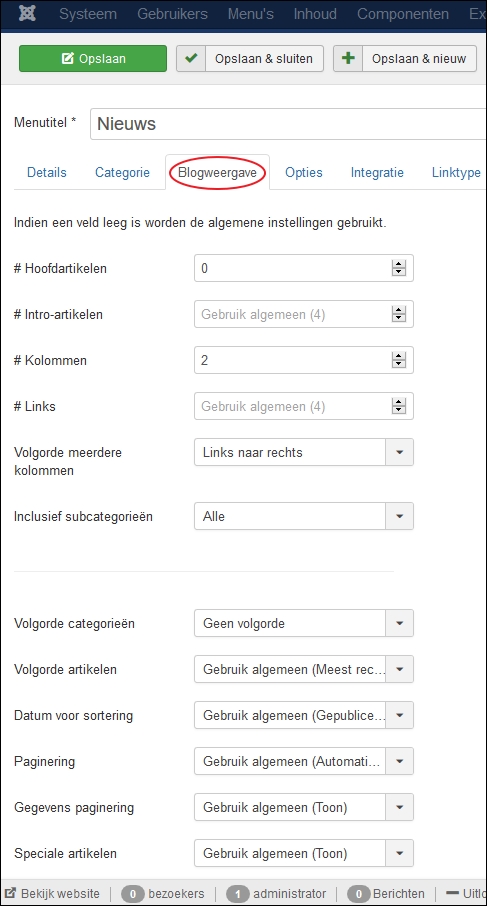
Probeer de verschillende opties eens uit en klik daarna op de groene button 'Opslaan'.
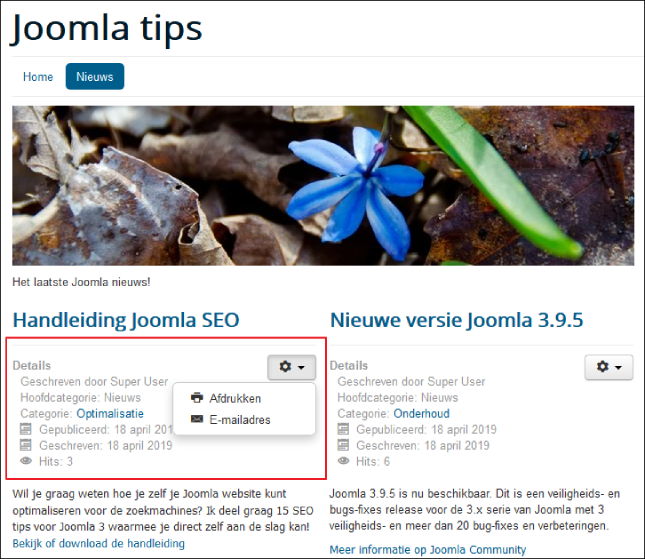
Als je naar de weergave in de afbeelding hierboven kijkt zie je een aantal details staan boven ieder artikel in de categorieblog weergave. De weergave van de details kan je aanpassen via het menu-item.
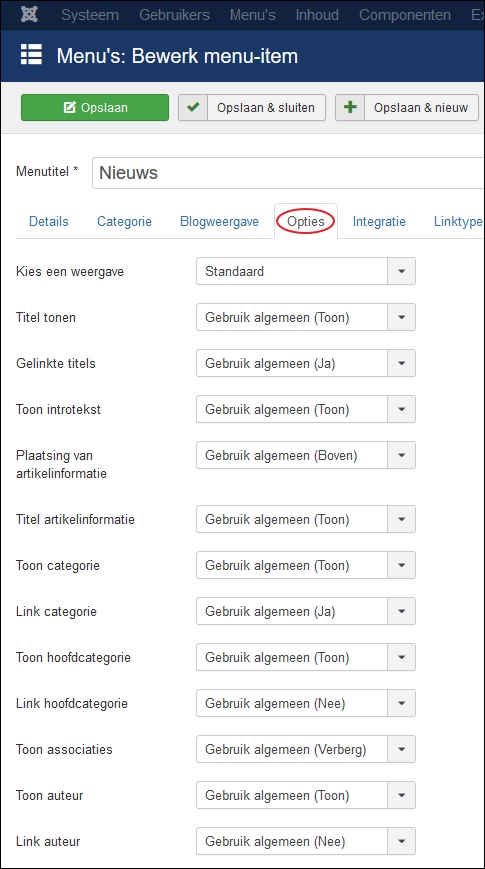
Relevante artikelen:
- Tips voor het gebruiksvriendelijk plaatsen van afbeeldingen en tekst
- De meest gelezen blogs nog zichtbaarder voor je doelklant
- Aangepaste browserpaginatitel voor een artikel zonder menu-item
- Val nog meer op in Google en via social media
- Handleiding met 15 SEO tips voor Joomla 3
Wil je graag meer tips om een Joomla website te optimaliseren?
Meld je dan aan en ontvang gratis de handleiding met 10 stappen waar je zelf mee aan de slag kan en 2x in de maand een uitnodiging om samen aan je website te werken!
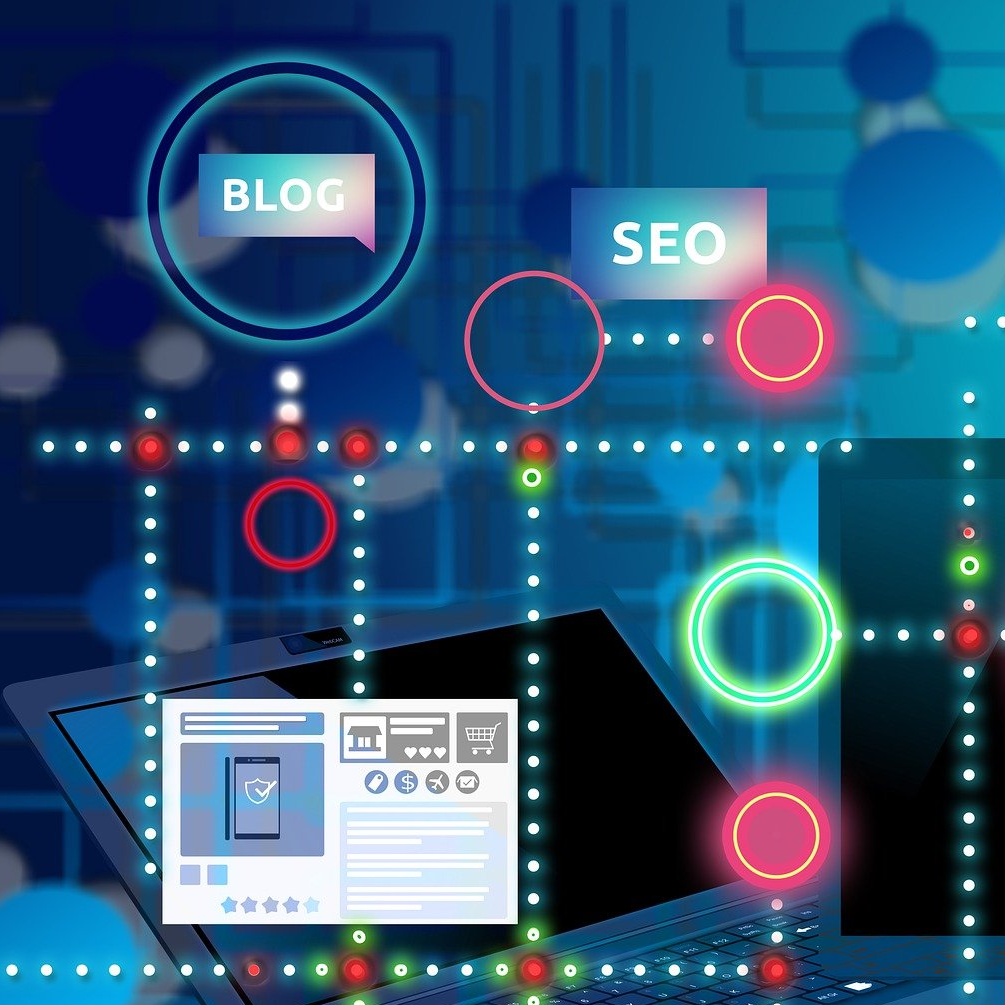
Meest gelezen
Agenda
Op dit moment zijn we het aanbod en inhoud van trainingen aan het vernieuwen voor Joomla 5.
Meld je aan als je graag op de hoogte wil blijven van het nieuwe aanbod.
Wil je graag je online zichtbaarheid als specialist vergroten en je website beter vindbaar maken voor doelklanten?
Download de handleiding met 10 stappen waar je zelf mee aan de slag kan en 2x in de maand een uitnodiging om samen aan je website te werken!